UltraEdit中列模式插入数字的具体操作方法
时间:2022-10-26 17:11
UltraEdit中列模式插入数字的操作困扰着不少用户,下面小编就讲述了UltraEdit中列模式插入数字的操作内容,不懂的朋友一起来看看吧。
UltraEdit中列模式插入数字的具体操作方法

我们需先在进行使用的当前的的需要的添加的数字顺序
然后我们进行点击UltraEdit菜单中的 列 菜单。
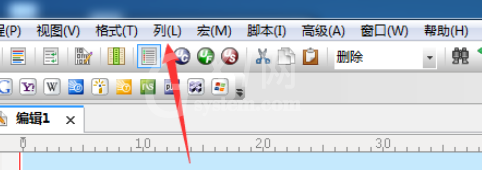
接着我们点击了列菜单之后,弹出了下拉菜单选中为 列模式 的选项。
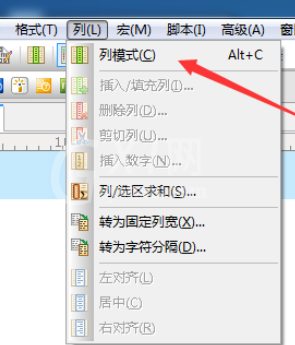
这时我们选中列模式的之后,进行点击插入数字 的选项。
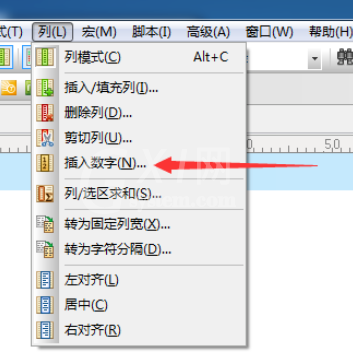
这样就会弹出了一个插入号码的窗口的界面当中,其它默认即可,可以根据需要进行修改。
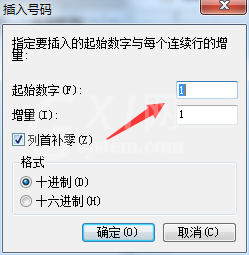
接下来我们进行点击 确定 即可,来进行插入号码。
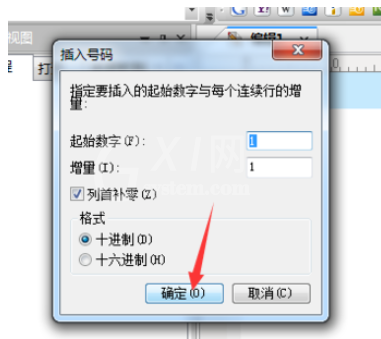
最后我们可以看到的是在当前的文字的前面被添加了数字。
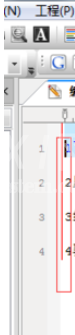
看完了上文为你们所讲述的UltraEdit中列模式插入数字的详细操作方法,相信在座的用户们应该都明白了吧!



























